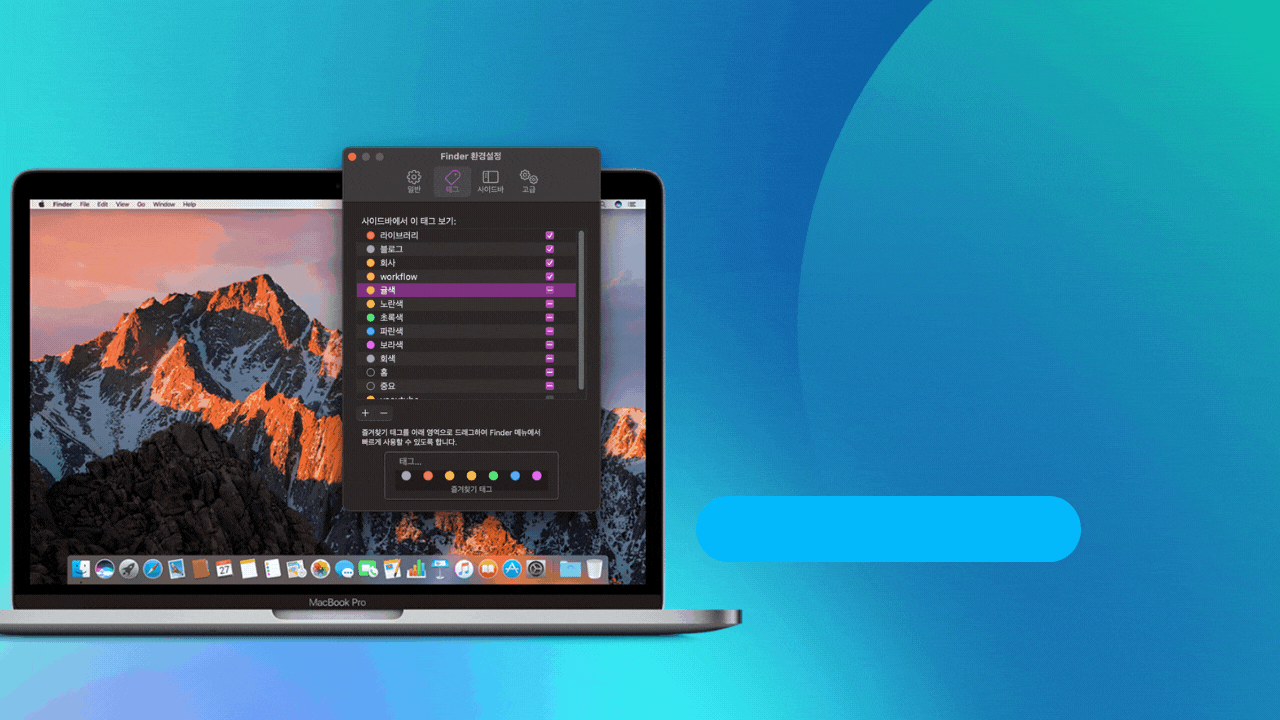keyboard maestro 관련 팁입니다.
day one 일기 쓰기 매크로
지난번 다뤘던 노션 일기쓰기 매크로입니다. https://hjm79.top/notion-journa-macro/ 노션으로 작성하려니 이게 어플이 무겁다 보니깐 작성도 어렵고 일일이 노션 들어가서 일기 선택 후 매크로 실행하니 불편해 그냥 day one 으로 지정된 시간대에 실행하도록 수정해서 만들어 보았습니다. 시간대에 실행하다보니 억지로 일기를 쓸 수 있다는 장점이 그리고 IFTTT 와 연결하면 자동으로 오늘 할 일이나 등록한 이벤트 등 자동 기록이 되어서 편하네요 각설하고 위에 내용은 일기